
-chatGPT-
chatGPTへの質問
VBAで請求書発行システムを作って見て
chatGPTからの回答
VBA(Visual Basic for Applications)を使ってExcelで請求書発行システムを作る方法を説明します。以下の手順に従ってください。
- まず、Excelの新規ファイルを開き、以下のワークシートを作成します。
- 請求書テンプレート
- 顧客情報
- 商品情報
- 発行済み請求書一覧
- 請求書テンプレートワークシートには、以下の情報を入力します。
- 請求書番号
- 請求日
- 支払い期限
- 顧客情報(名前、住所、電話番号)
- 商品情報(商品名、単価、数量、合計金額)
- 請求書合計金額
- 備考
- 顧客情報ワークシートには、顧客の情報を入力します。例えば、以下のような情報を入力します。
- 顧客ID
- 顧客名
- 住所
- 電話番号
- 商品情報ワークシートには、商品の情報を入力します。例えば、以下のような情報を入力します。
- 商品ID
- 商品名
- 単価
- 発行済み請求書一覧ワークシートには、発行済みの請求書の情報を記録します。例えば、以下のような情報を入力します。
- 請求書番号
- 請求日
- 支払い期限
- 顧客ID
- 商品ID
- 数量
- VBAコードを書くために、Excelの「開発」タブを開きます。もし開発タブが表示されていない場合は、Excelのオプションで「カスタム リボン」から「開発」タブを表示させてください。
- 「開発」タブから「Visual Basic」ボタンをクリックして、VBAエディターを開きます。
- VBAエディターで、「挿入」メニューから「モジュール」を選択して、新しいモジュールを追加します。
- 新しいモジュールに以下のようなコードを記述して、請求書を生成する関数を作成します。
Option Explicit
Sub CreateInvoice()
Dim InvoiceNumber As Long
Dim CustomerID As Long
Dim ProductID As Long
Dim Quantity As Long
Dim InvoiceDate As Date
Dim DueDate As Date
Dim wsTemplate As Worksheet
Dim wsCustomers As Worksheet
Dim wsProducts As Worksheet
Dim wsInvoices As Worksheet
Dim newInvoice As Worksheet
Dim customerRow As Range
Dim productRow As Range
Dim lastRow As Long
' 各ワークシートを設定
Set wsTemplate = ThisWorkbook.Worksheets("請求書テンプレート")
Set wsCustomers = ThisWorkbook.Worksheets("顧客情報")
Set wsProducts = ThisWorkbook.Worksheets("商品情報")
Set wsInvoices = ThisWorkbook.Worksheets("発行済み請求書一覧")
' 請求書番号を取得
InvoiceNumber = Application.InputBox("請求書番号を入力してください", Type:=1)
If InvoiceNumber = 0 Then Exit Sub
' 顧客IDを取得
CustomerID = Application.InputBox("顧客IDを入力してください", Type:=1)
If CustomerID = 0 Then Exit Sub
' 商品IDを取得
ProductID = Application.InputBox("商品IDを入力してください", Type:=1)
If ProductID = 0 Then Exit Sub
' 数量を取得
Quantity = Application.InputBox("数量を入力してください", Type:=1)
If Quantity = 0 Then Exit Sub
' 請求日と支払い期限を取得
InvoiceDate = Date
DueDate = DateAdd("d", 30, InvoiceDate)
' 顧客情報と商品情報を検索
Set customerRow = wsCustomers.Cells.Find(What:=CustomerID, LookIn:=xlValues, LookAt:=xlWhole)
Set productRow = wsProducts.Cells.Find(What:=ProductID, LookIn:=xlValues, LookAt:=xlWhole)
' 顧客情報と商品情報が見つからない場合、エラーメッセージを表示
If customerRow Is Nothing Then
MsgBox "顧客IDが見つかりませんでした。"
Exit Sub
End If
If productRow Is Nothing Then
MsgBox "商品IDが見つかりませんでした。"
Exit Sub
End If
' 新しい請求書ワークシートを作成
wsTemplate.Copy After:=ThisWorkbook.Sheets(ThisWorkbook.Sheets.Count)
Set newInvoice = ThisWorkbook.Sheets(ThisWorkbook.Sheets.Count)
newInvoice.Name = "請求書_" & InvoiceNumber
' 新しい請求書に情報を入力
With newInvoice
.Range("B2").Value = InvoiceNumber
.Range("B3").Value = InvoiceDate
.Range("B4").Value = DueDate
.Range("B6").Value = customerRow.Cells(2).Value
.Range("B7").Value = customerRow.Cells(3).Value
.Range("B8").Value = customerRow.Cells(4).Value
.Range("B10").Value = productRow.Cells(2).Value
.Range("C10").Value = productRow.Cells(3).Value
.Range("D10").Value = Quantity
.Range("E10").Value = productRow.Cells(3).Value * Quantity
.Range("E12").Value = productRow.Cells(3).Value * Quantity
End With
' 発行済み請求書一覧に情報を追加
lastRow = wsInvoices.Cells(wsInvoices.Rows.Count, 1).End(xlUp).Row + 1
wsInvoices.Cells(lastRow, 1).Value = InvoiceNumber
wsInvoices.Cells(lastRow, 2).Value = InvoiceDate
wsInvoices.Cells(lastRow, 3).Value = DueDate
wsInvoices.Cells(lastRow, 4).Value = CustomerID
wsInvoices.Cells(lastRow, 5).Value = ProductID
wsInvoices.Cells(lastRow, 6).Value = Quantity
MsgBox "請求書が作成されました。"
End Sub
- このコードを保存し、VBAエディターを閉じます。
- Excelの「開発」タブから「マクロ」ボタンをクリックし、作成したマクロ(CreateInvoice)を選択して「実行」ボタンを押します。
- ユーザーに請求書番号、顧客ID、商品ID、数量を入力させ、請求書が生成されることを確認します。
これで、ExcelとVBAを使って請求書発行システムを作成することができました。必要に応じて、コードやテンプレートをカスタマイズして機能を拡張でき
ます。例えば、以下のような機能を追加できます。
- 複数の商品を一つの請求書に追加する機能
- 自動的に請求書番号を生成する機能
- 請求書のPDF出力機能
- 請求書データを外部データベースに保存する機能
- 支払い状況を追跡する機能
- 顧客ごとの売上履歴や商品別の売上分析機能
これらの機能を追加することで、より高度な請求書発行システムを構築できます。ただし、機能が複雑になるにつれて、ExcelとVBAだけでなく、より専門的なデータベースやプログラミング言語(Python、C#など)を使ったシステム構築を検討することもあります。
ChatGPT の回答通りに作ってみる
請求書テンプレートワークシート作成
シート名:請求書テンプレート
コードを読み解くとこのように配置すると適切に表示されるので以下のように作成する。
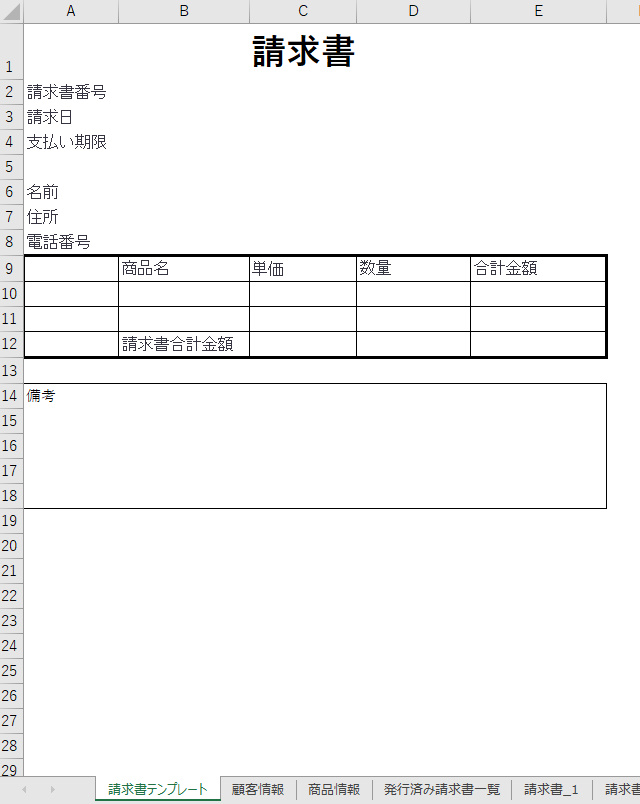
顧客情報ワークシート作成
シート名:顧客情報
コードを読み解くとA列に項目を作らないと適切にデータを取得しないので以下のように作成する。
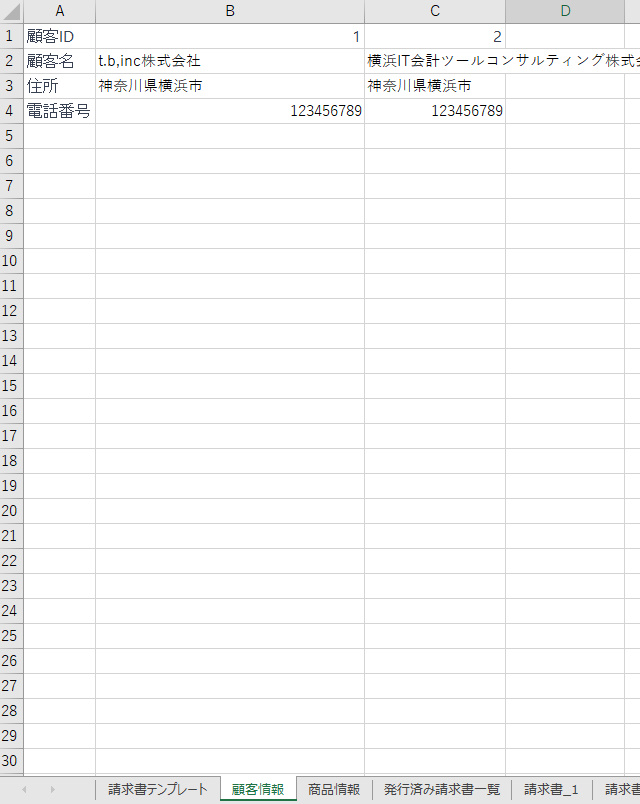
商品情報ワークシート作成
シート名:商品情報
コードを読み解くとA列に項目を作らないと適切にデータを取得しないので以下のように作成する。
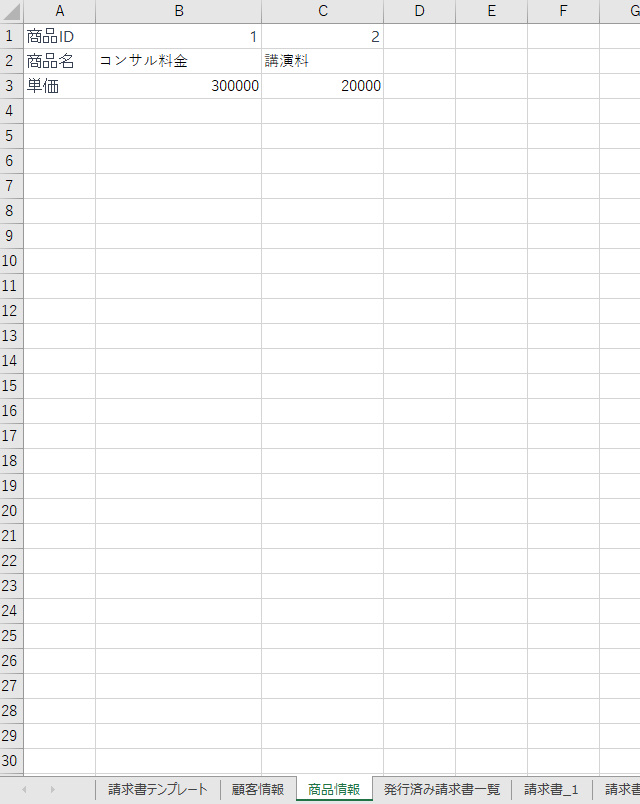
発行済み請求書一覧ワークシートの作成
シート名:発行済み請求書一覧
コードを読み解くと1行目に項目を作らないと適切にデータを取得しないので以下のように作成する。
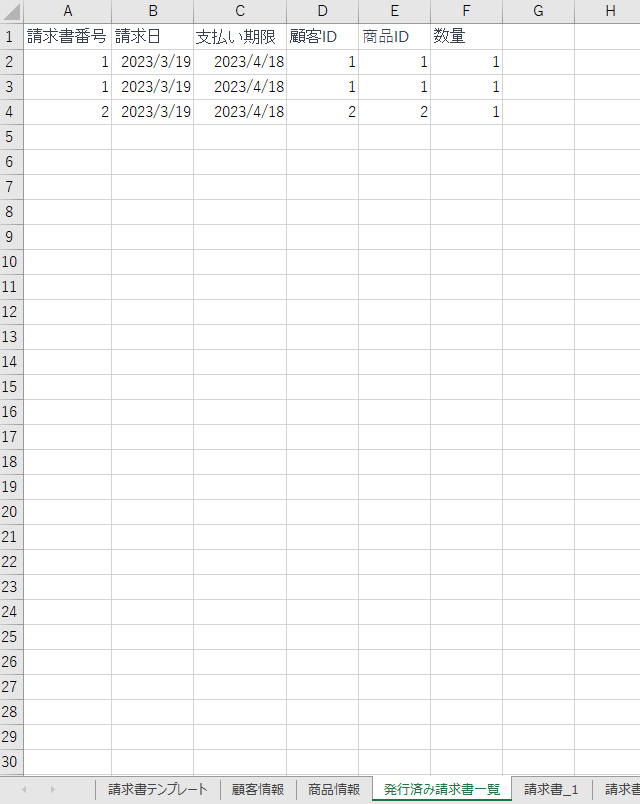
標準モジュールにコードを貼り付ける
上記のコードを何も考えずに標準モジュールに貼り付ける
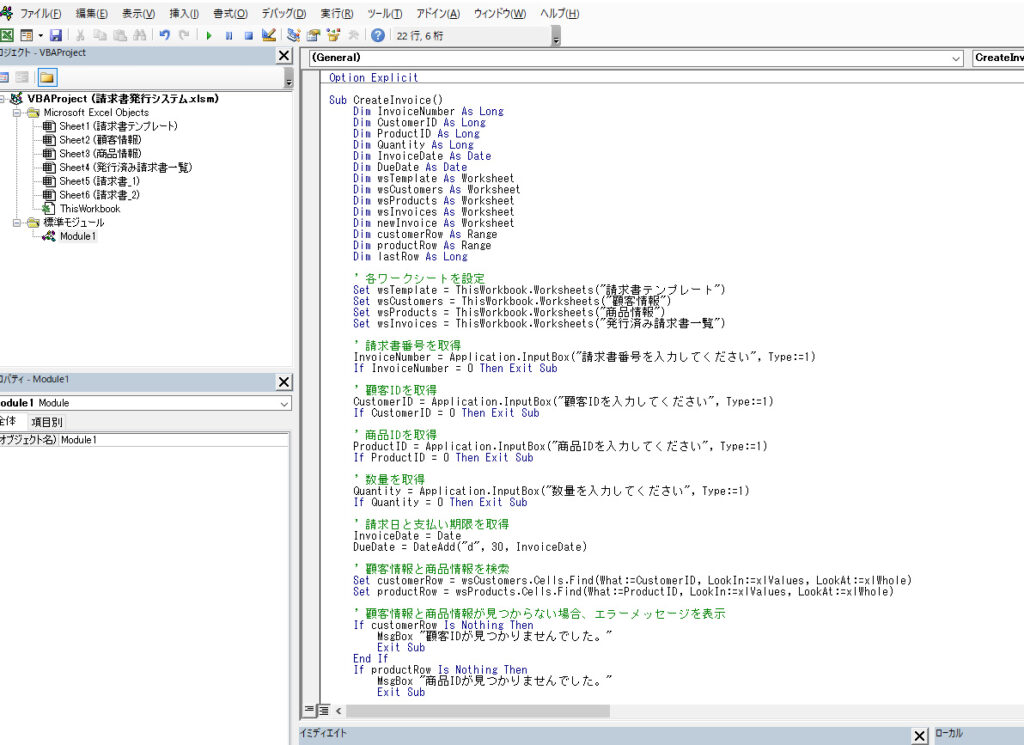
プログラム実行
プログラムを実行すると以下のような請求書ワークシートが新規に追加されて請求書が作成されます。
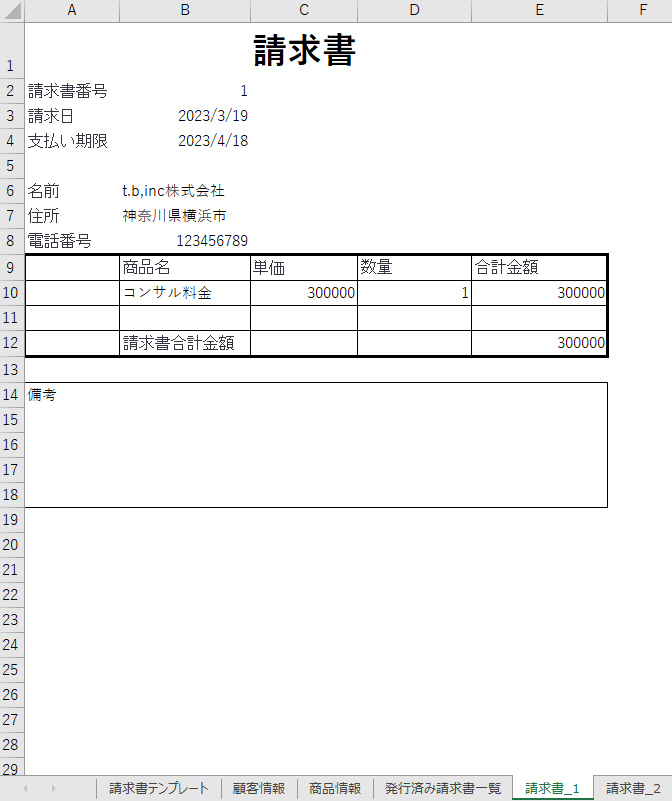
請求書のデザインを工夫することで、よりプロフェッショナルで魅力的な見た目にすることは可能でしょう。
まとめ
ChatGPTの助けを借りて、VBAを使って簡易的な請求書発行システムを作成しました。システムは基本的なものですが、それでも以下のような機能があります。
- Excelテンプレートを使った請求書の作成
- 顧客情報と商品情報の管理
- 請求書への情報入力
- VBAコードを使った請求書の自動生成
まだまだ改善の余地はありますが、このシステムは現状でもそこそこ使えるレベルです。デザインや機能をカスタマイズして、より使いやすい請求書発行システムに仕上げることができます。ChatGPTにうまく質問することでより良い独自の請求書発行システムを可能ではないでしょうか。



